Q : J'ai un lot de produits pour lesquels j'ai besoin d'imprimer des codes-barres, puis-je les imprimer en masse ?
R : Oui, veuillez suivre les étapes ci-dessous :
1ère étape : Vérifier si le gérant a activé l'autorisation pour l'impression des codes pour MC Seller
Ouvrez MC Gérant → Allez à la page「Plus」→ Appuyez sur「Gestion compte」→ Allez à la page「MC Seller」→ Appuyez sur le compte MC Seller souhaité → Activez「Permettre d'imprimer des codes à barres」
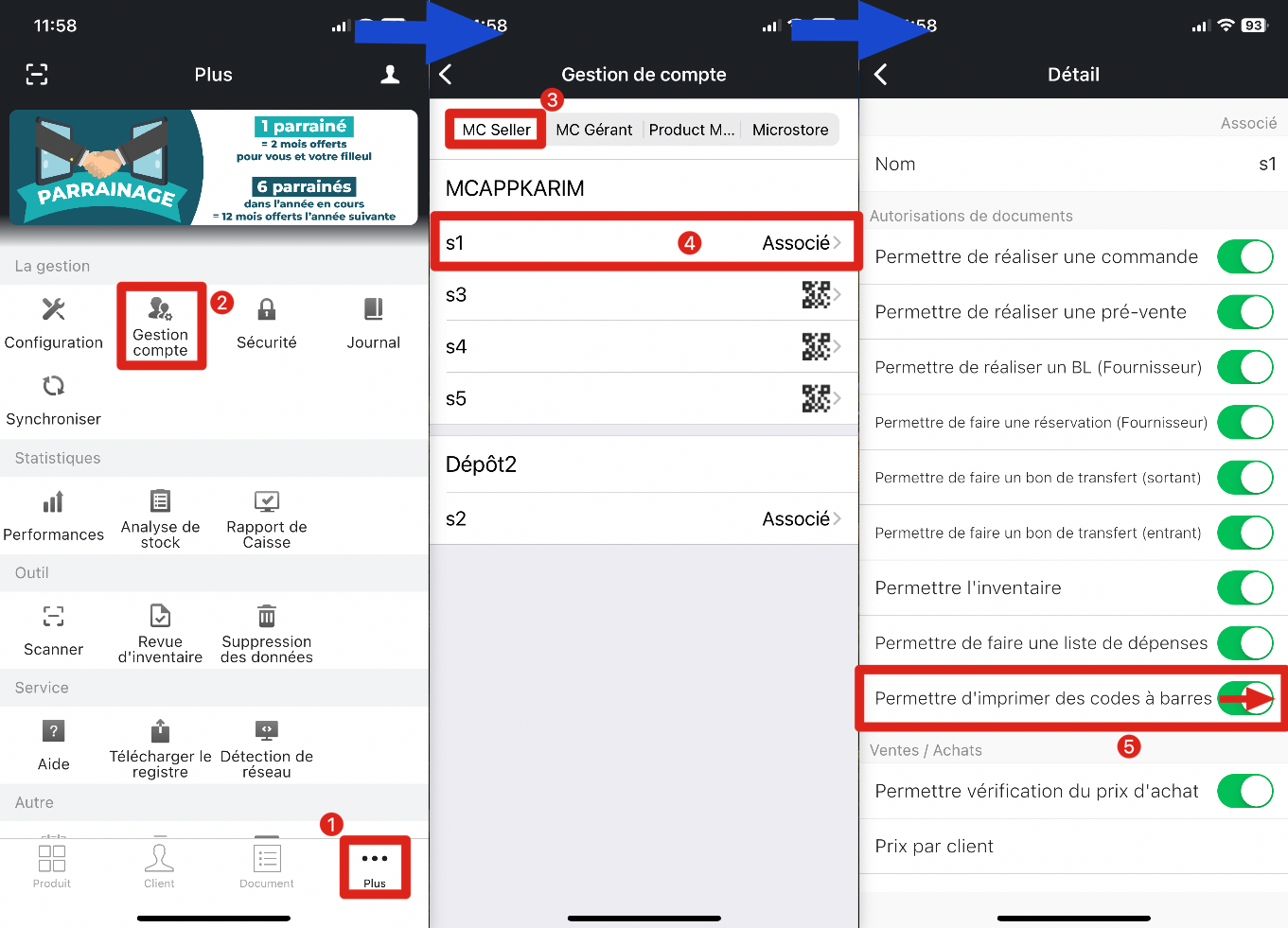
Conseil:
Après avoir configuré les autorisations sur MC Gérant, MC Seller devra être synchronisé ou redémarré.
2ème étape : Sur MC Seller
Ouvrez MC Seller → Allez sur la page「Commande」→ Choisissez le type de document「Imprimer codes-barres」→ Allez sur la page「Rechercher」et entrez les références et les quantités → Appuyez sur le bouton「Imprimer」→ Cliquez sur「OK」pour confirmer
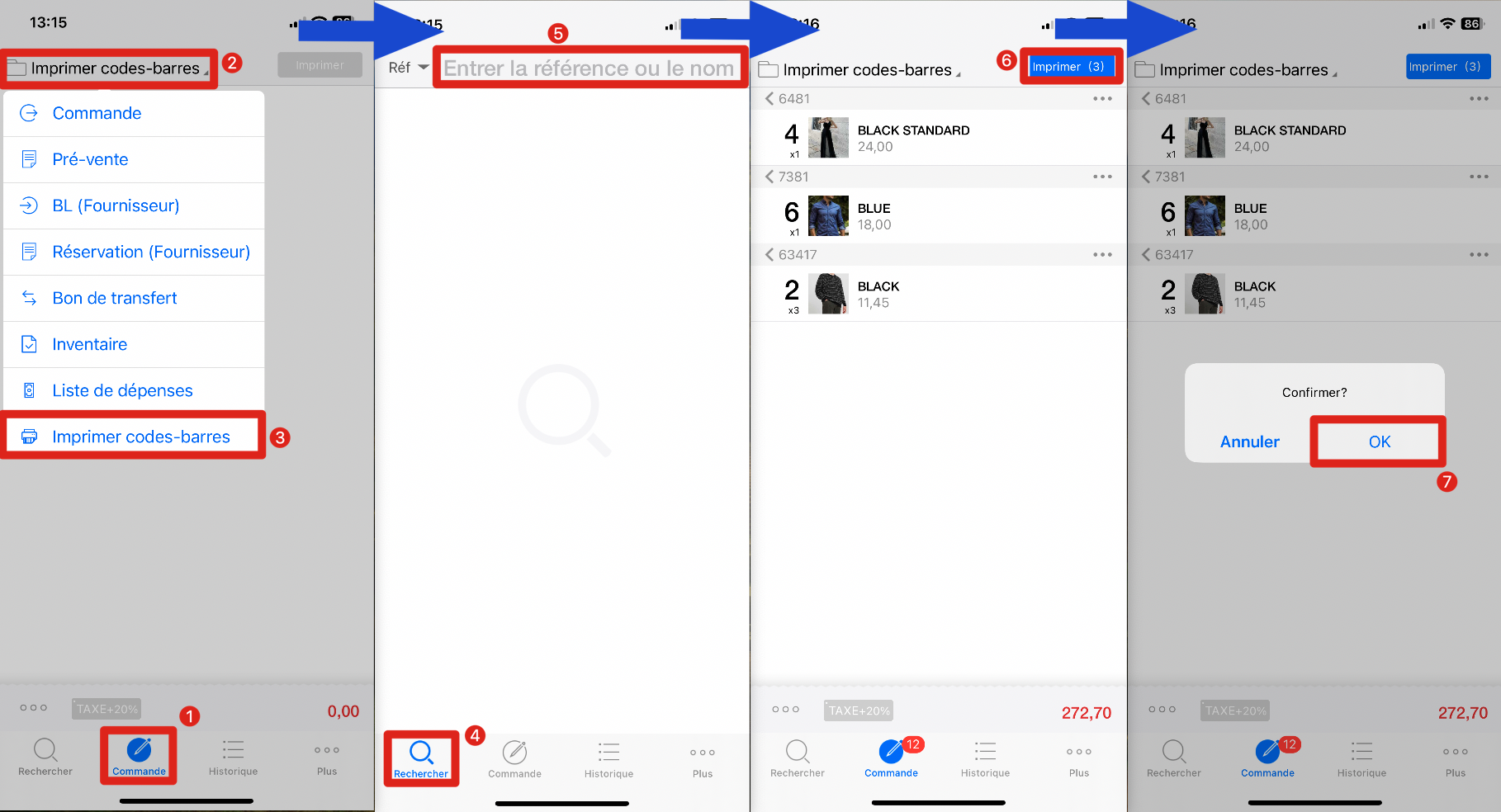
3ème étape : L'imprimante de codes-barres doit être connectée sur MC Printer.
Ouvrez MC Printer sur votre PC → Appuyez sur「Configuration」→ Cliquez sur「Imprimer les étiquettes」→ Choisissez l'imprimante → Choisissez le layout (modèle d'impression)
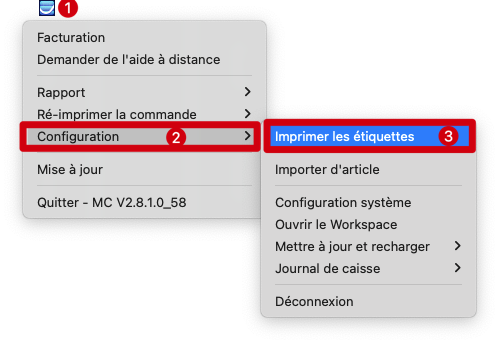
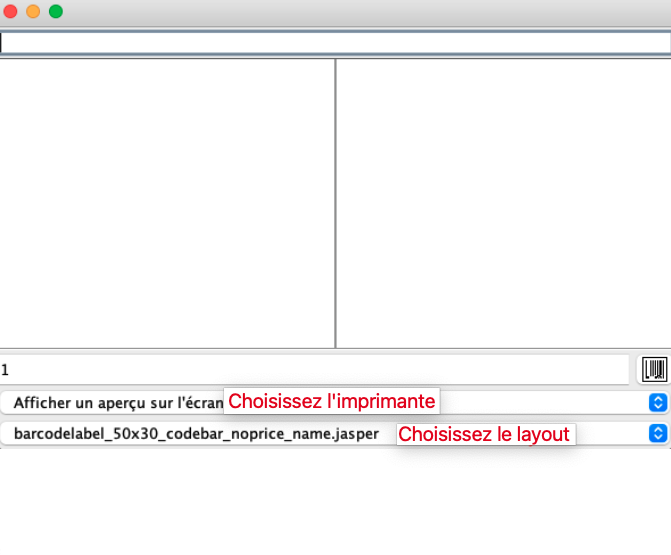
Articles associés:
Comment imprimer des codes-barres de produits avec MC Printer ?
Cliquez ici pour voir
Comment imprimer les codes-barres en utilisant un BL (Fournisseur) sur MC Seller ?
Cliquez ici pour voir